좋은 기회가 있어 깃허브의 사용 방법에 대해 조금 더 자세히 알게 되었다.
먼저 유니티 프로젝트와 깃허브 경로를 연동하기에 앞서 새로운 유니티 프로젝트부터 만들어 보겠다.

이제 깃 허브 데스크탑을 열고 새로운 레포지토리를 생성해주도록 한다.
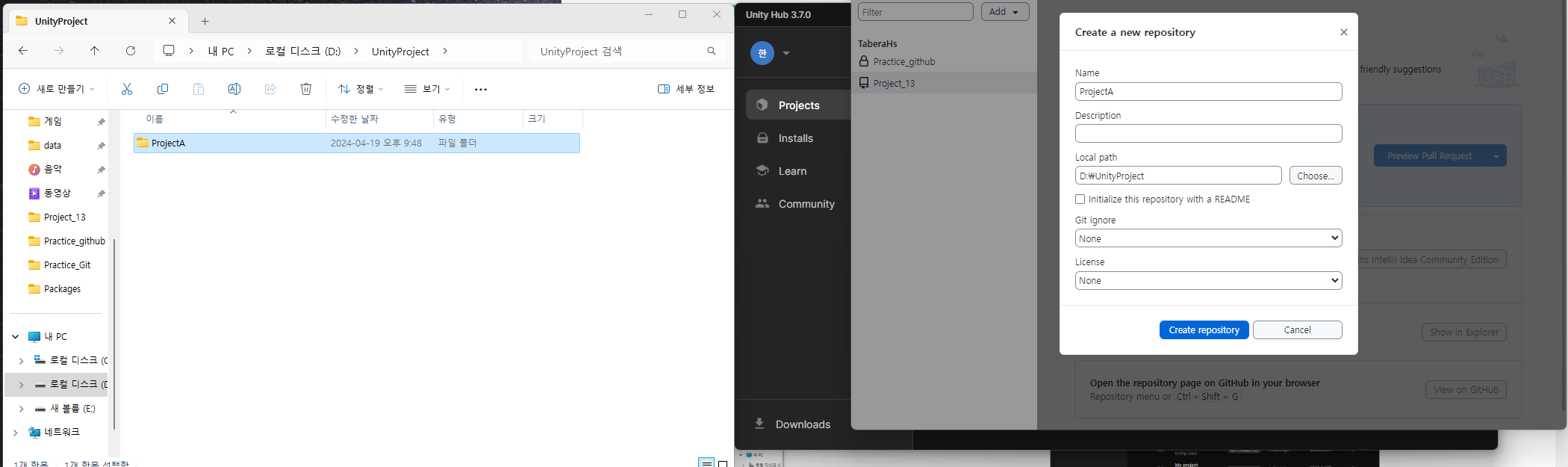

유니티 프로젝트 내부의 파일 전체를 계속해서 깃허브와 연동하는것이 아닌, Git의 ignore 기능을 활용해 불필요한 파일은 Push 하지 않을것이기 때문에 신경 쓰지 않아도 된다고 한다.

정상적으로 git 에 필요한 파일들이 생성 된 모습이다.
이번엔 레포지토리 생성이 되어있는 상태에서 Clone을 만들며 경로지정을 해 보도록 하겠다.
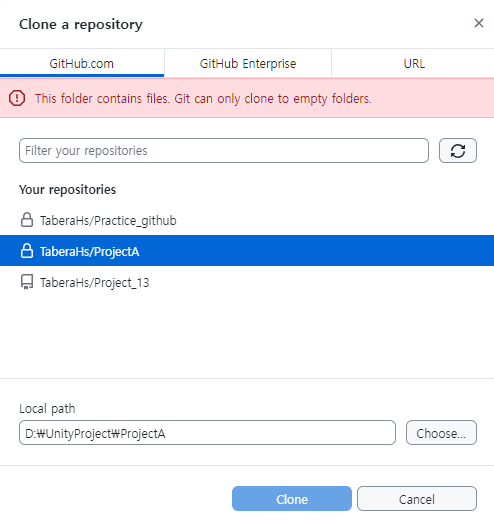
클론 레포지토리의 경로를 방금 만든 유니티 프로젝트로 지정하려 하였으나, 빈 폴더에만 생성이 가능하다는 메세지가 출력된다.
조금 원시적인 방법으로 우회해서 문제를 해결해보겠다.
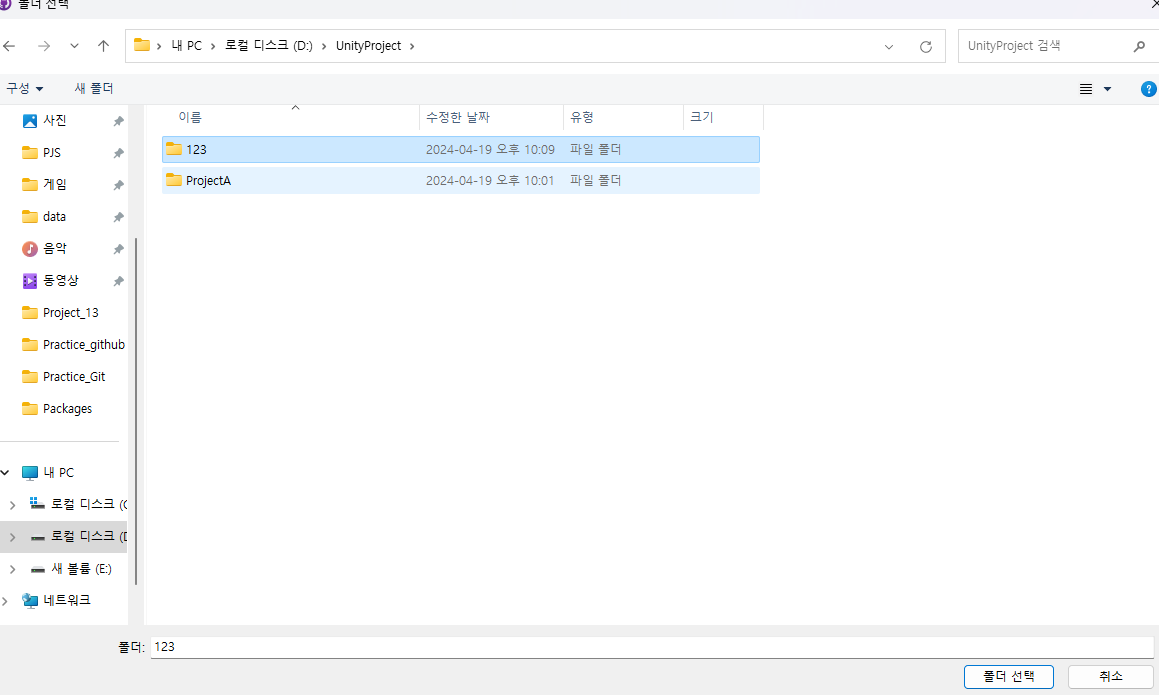

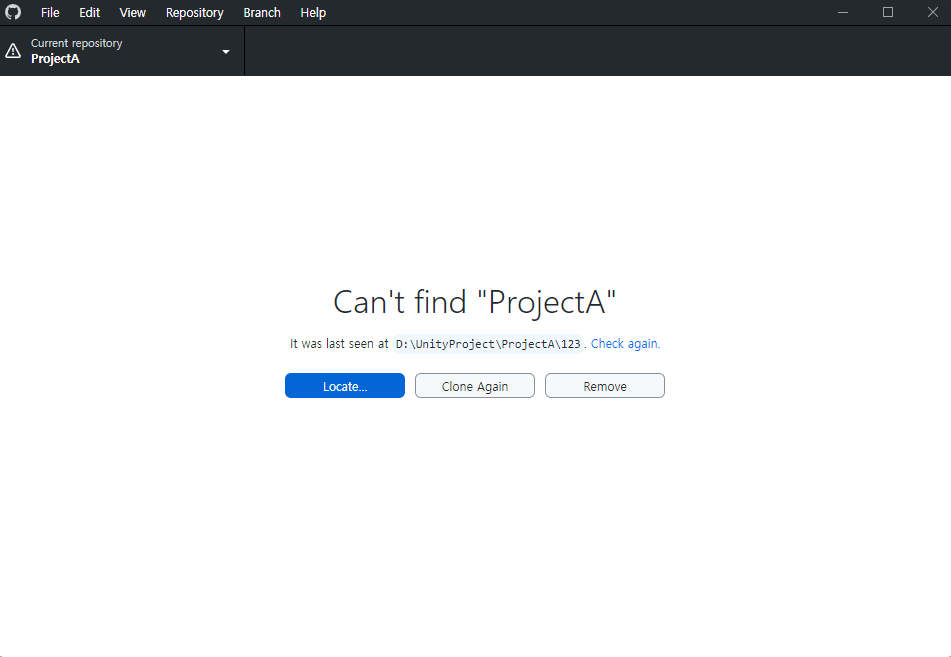
경로지정에서 본인의 유니티 프로젝트 폴더를 선택해주고 확인을 눌러주면

'유니티' 카테고리의 다른 글
| C# 기초 다지기 - 2 (1) | 2024.04.23 |
|---|---|
| C# 기초 다지기 - 1 (3) | 2024.04.22 |
| 13조 팀 프로젝트 마무리 (0) | 2024.04.19 |
| 13조 팀 프로젝트 - 2 (깃허브로 Push연습) (1) | 2024.04.18 |
| 13조 팀 프로젝트 - 1 (1) | 2024.04.18 |

